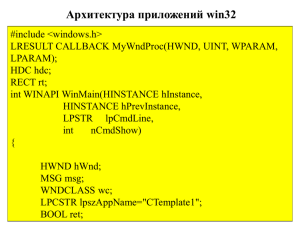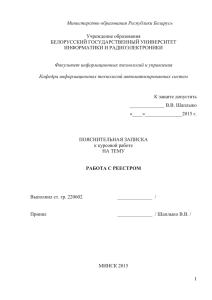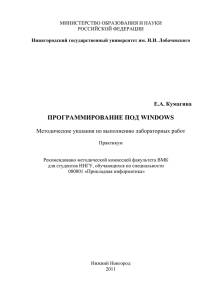Файл text_io_09
advertisement

Лекция 09
Ввод-вывод с использованием WinAPI
Содержание:
09.00. Аннотация.
09.01. Файловые операции ввода-вывода с использованием WinAPI
09.02. Пример создания «каркаса» приложения средствами WinAPI в C++
09.03. Резюме
09.04. Вопросы и упражнения.
09.05. Г Л О С С А Р И Й
09.06. Приложение № I
09.07. Приложение № II
09.08. Приложение № III
09.09. Приложение № IV
09.10. Приложение № V
09.11. Приложение № VI
09.00. Аннотация.
На этой лекции Вы познакомитесь с файловыми операциями ввода-вывода с
использованием API Windows, а также научитесь программировать «каркас» приложения
Windows по предложенным автором шаблонам. Это поможет Вам впоследствии легко
создавать простейшие программы Windows.
09.01. Файловые операции ввода-вывода
с использованием WinAPI
Содержание
09.01.01. Особенности файловых операций в Microsoft Windows
09.01.02. Функции создания и закрытия файлов методами Win API
09.01.03. Функции чтения-записи в файл
09.01.04. Стандартные «диалоги» открытия и сохранения файлов
09.01.01. Особенности файловых операций в Microsoft Windows
=== *** === *** ===
Файловые операции в операционной системе Microsoft Windows отличаются от
файловых операций MS-DOS следующим:
1.
Заявлена переносимость всех файловых операций в операционных системах MS
Windows на последующие версии. Это значит, что если строго следовать
рекомендациям Microsoft Windows в описании её файловых функций, программа
будет «эффективно компилироваться» как для платформы Win16, так и для
платформы Win32 и Win64;
2.
Указанные ниже функции позволяют создавать текстовые файлы размером как до 64
Кбайт, так и до 2 Гбайт (напомню, что в MS-DOS максимальный размер текстового
файла – 64 Кбайт);
3.
Имена файлов теперь могут писаться в кодировке ANSI с использованием «длинных
имён» файлов. В MS-DOS возможно именовать файлы только в кодировке OEM с
«короткими» именами файлов и каталогов;
4.
Содержимое файла, созданного средствами Windows, сразу и целиком читается в
оперативную память компьютера, и уже потом анализируются другими функциями
5.
6.
7.
8.
(например, sscanf). В MS-DOS Вы могли вводить и выводить файлы последовательно
по строкам, по формату и по записям (используя функции fges, getc, fscanf и др.).
Используемый в Windows способ чтения-записи является более «безопасным» для
обработчика данных и операционной системы;
Следствие вышесказанного. В операционной системе Microsoft Windows нужно
открывать файл, осуществлять все операции чтения записи и закрывать файл в
пределах обработчика одного сообщения из очереди сообщений Windows. В MS-DOS
Вы могли вначале программы открыть файл, где-то в теле программы осуществить
операции ввода-вывода, и закрыть файлы в конце программы. В Windows этот способ
не работает – программа в ней выполняется не в том порядке, в котором записаны
действия, а в том порядке, в каком поступают программе системные вызовы.
Вследствие этого, по «логике программы», закрытие файла может произойти прежде,
чем операция записи-чтения из файла. Естественно, произойдёт «отказ системы» со
всеми вытекающими неприятными последствиями;
Функции открытия файлов возвращают операционной системе намного больше
информации, чем «обычные» функции открытия файлов MS-DOS. При этом
принимать решение, использовать или нет эту расширенную информацию, может сам
программист;
«Стандартными средствами открытия файлов» в Microsoft Windows невозможно
открытие файлов для добавления информации в конец файла.… Наверное, Вы поняли
почему. Если нет – отвечаю: при чтении всего файла в буфер в конец файла можно
записать любую информацию, с тем чтобы затем её сбросить на диск под тем же
именем, и дополнительного режима открытия файлов не требуется;
Помимо функций файлового ввода-вывода Microsoft Windows Вы также можете
использовать аналогичные функции ввода-вывода MS-DOS, с указанными Выше
ограничениями. Но учтите, что функциями ввода-вывода MS-DOS (всё равно,
являются ли они консольными, потоковыми или другими), нельзя выводить текст на
экран, принтер, COM порт, а также вводить данные с клавиатуры;
Примечание: операции потокового вывода на экран и ввода с клавиатуры можно также осуществить и в
Windows, указав опцию в IDE при создании проекта «консольное приложение Windows». Этот вопрос Вы
можете изучить самостоятельно [38].
09.01.02. Функции создания и закрытия файлов
методами Win API
Для создания, открытия и закрытия файлов Windows API использует следующие
функции:
ФУНКЦИЯ
OpenFile
СИНТАКСИС:
HFILE WINAPI OpenFile( lpszFileName,
lpOpenStruct, fuMode)
LPCSTR lpszFileName — путь к файлу (в виде дальнего указателя на
строку в кодировке ANSI, заканчивающуюся двоичным нулём);
OFSTRUCT FAR* lpOpenStruct — адрес структуры OFSTRUCT, заполняемой
при первом открытии файла;
UINT fuMode — режим работы и атрибуты файла;
НАЗНАЧЕНИЕ:
Открывает файл и связывает с ним дескриптор файла;
ОПИСАНИЕ: Функция предназначена для создания, открытия, повторного
открытия и удаления файлов. В имени файла допускается указывать
символы шаблона, такие как «*» и «?». Параметр fuMode используется
для определения действий, выполняемых функцией OpenFile, а также
задаёт атрибуты файла. Когда функция OpenFile вызывается в первый
раз для открытия файла, она заполняет структуру OFSTRUCT,
описанную в приложении №1 (смотри пункт 09.06 данной лекции);
ВОЗВРАЩАЕМОЕ ЗНАЧЕНИЕ:
Функция возвращает идентификатор файла,
который можно (и нужно) использовать во всех последующих операциях
с файлом, или -1 при ошибке;
ПЕРЕНОСИМОСТЬ: Версии MS Windows 3.0 и старше;
ФУНКЦИЯ
_lopen
СИНТАКСИС:
HFILE WINAPI _lopen( LPCSTR lpszFileName, int
fuOpenMode)
LPCSTR lpszFileName — путь к файлу (в виде дальнего указателя на
строку в кодировке ANSI, заканчивающуюся двоичным нулём);
int fnOpenMode — параметр определяет режим, в котором открывается
файл;
НАЗНАЧЕНИЕ:
Открывает файл и связывает с ним дескриптор файла
(упрощённая версия);
ОПИСАНИЕ: Функция предназначена для открытия, повторного открытия
файлов. В имени файла допускается указывать символы шаблона, такие
как «*» и «?». Параметр fuMode используется для определения
действий, выполняемых функцией _lopen;
ВОЗВРАЩАЕМОЕ ЗНАЧЕНИЕ:
Функция возвращает идентификатор файла,
который можно (и нужно) использовать во всех последующих операциях
с файлом, или HFILE_ERROR при ошибке;
ПЕРЕНОСИМОСТЬ: Версии MS Windows 3.0 и старше;
ФУНКЦИЯ
_lclose
СИНТАКСИС:
HFILE WINAPI _lclose( hf )
HFILE hf — дескриптор закрываемого файла;
НАЗНАЧЕНИЕ:
Закрывает файл, связанный с соответствующим
дескриптором;
ОПИСАНИЕ:
Закрывает файл с дескриптором hf;
ВОЗВРАЩАЕМОЕ ЗНАЧЕНИЕ:
Если файл закрыт успешно, _lclose
возвращает нулевое значение. При ошибке возвращается значение:
HFILE_ERROR;
ПЕРЕНОСИМОСТЬ: Версии MS Windows 3.0 и старше;
ФУНКЦИЯ
_lcreat
СИНТАКСИС:
HFILE _lcreat( lpszFileName, fuAttribute)
LPCSTR lpszFileName — путь к файлу (в виде дальнего указателя на
строку в кодировке ANSI, заканчивающуюся двоичным нулём);
int fuAttribute — переменная позволяет определить атрибуты
создаваемого файла;
НАЗНАЧЕНИЕ:
Создаёт файл средствами Win API;
ОПИСАНИЕ:
Это более простая, чем OpenFile, функция для
создания новых файлов. Имя файла не должно содержать метасимволов
шаблона. Если указанный первым параметром файл не существует,
функция _lcreat создаёт его и открывает для записи, возвращая его
дескриптор файла. Если файл существует, он обрезается до нулевой
длины, и затем открывается для чтения и записи;
ВОЗВРАЩАЕМОЕ ЗНАЧЕНИЕ:
Идентификатор созданного файла;
ПЕРЕНОСИМОСТЬ: Версии MS Windows 3.0 и старше;
Отличие функции OpenFile от функции _lopen заключается в поддержке ей
расширенной информации о файле, передаваемой структуре OFSTRUCT, и в большем числе
поддерживаемых флагов команды. Информацию о флагах функций OpenFile, _lcreate и
_lopen смотри в таблице 09.I. Описание функций смотри в приложении №I к данной лекции
(пункт 09.006).
Таблица 09.I.
Флаги и режимы открытия файлов средствами WinAPI.
<<tab09001.xls>>
09.01.03. Функции чтения-записи в файл
Для операций чтения-записи в файл Microsoft Windows применяются следующие
функции:
ФУНКЦИЯ
_lread
СИНТАКСИС:
UINT WINAPI _lread( hf, hpvBuffer, cbBuffer )
HFILE
hf — дескриптор файла;
void _huge *hpvBuffer — адрес буфера с содержимым файла;
UINT cbBuffer — размер буфера;
НАЗНАЧЕНИЕ:
Функция читает содержимое файла, определённого
дескриптором, в текстовый буфер. Размер буфера ограничен 64 Кбайт;
ОПИСАНИЕ: Функция предназначена для чтения информации из файла в
буфер памяти. Через параметр hf функции следует передать
идентификатор файла, для которого необходимо сделать операцию
чтения. Прочитанные данные будут записаны в буфер hpvBuffer,
имеющий размер cbBuffer байт. Этот буфер можно получить
динамически, вызвав, например, функцию GlobalAlloc или, что лучше
с точки зрения совместимости, LocalAlloc. Размер буфера не должен
превышать 65 534 байт.
ВОЗВРАЩАЕМОЕ ЗНАЧЕНИЕ:
Функция возвращает количество байт данных,
прочитанных из файла. Возвращённое значение может быть меньше
затребованного в параметре cbBuffer, если достигнут конец файла.
При ошибке функция возвращает значение HFILE_ERROR.
ПЕРЕНОСИМОСТЬ: MS Windows 3.0 и старше;
ФУНКЦИЯ
_hread
СИНТАКСИС:
long WINAPI _hread( hf, hpvBuffer, cbBuffer )
HFILE
hf — дескриптор файла;
void _huge *hpvBuffer — адрес буфера с содержимым файла;
long cbBuffer — размер буфера;
НАЗНАЧЕНИЕ:
Функция читает содержимое файла, определённого
дескриптором, в текстовый буфер. Размер буфера ограничен 2 Гбайт;
ОПИСАНИЕ: Функция предназначена для чтения информации из файла в
буфер памяти. Через параметр hf функции следует передать
идентификатор файла, для которого необходимо сделать операцию
чтения. Прочитанные данные будут записаны в буфер hpvBuffer,
имеющий размер cbBuffer байт. Этот буфер можно получить
динамически, вызвав функцию GlobalAlloc;
ВОЗВРАЩАЕМОЕ ЗНАЧЕНИЕ:
Функция возвращает количество байт данных,
прочитанных из файла. Возвращённое значение может быть меньше
затребованного в параметре cbBuffer, если достигнут конец файла.
При ошибке функция возвращает значение HFILE_ERROR.
ПЕРЕНОСИМОСТЬ: MS Windows 3.1 и старше;
ФУНКЦИЯ
_lwrite
СИНТАКСИС:
UINT WINAPI _hread( hf, hpvBuffer, cbBuffer )
HFILE
hf — дескриптор файла;
void _huge *hpvBuffer — адрес буфера с содержимым файла;
UINT cbBuffer — размер буфера;
НАЗНАЧЕНИЕ:
Функция записывает содержимое текстового буфера в
файл, определённого дескриптором. Размер буфера ограничен 64
Кбайт;
ОПИСАНИЕ: Назначение параметров этой функции аналогично назначению
параметров функции _lread, Перед вызовом функции _lwrite буфер
должен содержать данные, записываемые в файл;
ВОЗВРАЩАЕМОЕ ЗНАЧЕНИЕ:
Функция возвращает количество байт данных,
записанных в файл, или значение HFILE_ERROR при ошибке;
ПЕРЕНОСИМОСТЬ: MS Windows 3.0 и старше;
ФУНКЦИЯ
_hwrite
СИНТАКСИС:
long WINAPI _hread( hf, hpvBuffer, cbBuffer )
HFILE
hf — дескриптор файла;
void _huge *hpvBuffer — адрес буфера с содержимым файла;
long cbBuffer — размер буфера;
НАЗНАЧЕНИЕ:
Функция записывает содержимое текстового буфера в
файл, определённого дескриптором. Размер буфера ограничен 2 Гбайт;
ОПИСАНИЕ: Назначение параметров этой функции аналогично назначению
параметров функции _hread, Перед вызовом функции _lwrite буфер
должен содержать данные, записываемые в файл;
ВОЗВРАЩАЕМОЕ ЗНАЧЕНИЕ:
Функция возвращает количество байт данных,
записанных в файл, или значение HFILE_ERROR при ошибке;
ПЕРЕНОСИМОСТЬ: MS Windows 3.1 и старше;
ФУНКЦИЯ
GetDriveType
СИНТАКСИС:
UINT WINAPI GetDriveType( DriveNumber )
int DriveNumber — определяет номер диска, для которого требуется
определить тип и расположение: (0 соответствует устройству A:, 1 —
B;, 2 — C: и т.д.)
НАЗНАЧЕНИЕ:
Позволяет определить тип и расположение
используемого дискового блочного устройства ввода-вывода;
ОПИСАНИЕ: Иногда требуется определить тип и расположение
используемого блочного устройства ввода-вывода. Для этого
необходимо использовать эту функцию;
ВОЗВРАЩАЕМОЕ ЗНАЧЕНИЕ:
Функция может вернуть нуль при ошибке или
одно их следующих значений (смотри таблицу 09.II.);
ПЕРЕНОСИМОСТЬ: MS Windows 3.0 и старше;
Таблица 09.II.
Константы функции GetDriveType
<<tab09002.xls>>
09.01.04. Стандартные «диалоги»
открытия и сохранения файлов
Основным способом задания имени файла для его открытия (или сохранения)
средствами Windows является не командная строка, а диалоговые окна «Open» (для открытия
файла) и «Save As» (для задания имени сохраняемого файла). Эти диалоговые окна
вызываются с помощью ниже перечисленных функций:
ФУНКЦИЯ
GetOpenFileName
ОПРЕДЕЛЕНА В:
commdlg.dll (<commdlg.h>)
СИНТАКСИС:
BOOL WINAPI GetOpenFileName( lpofn )
OPENFILENAME FAR *lpofn — структура данных, определяющая внешний
вид диалоговых панелей;
НАЗНАЧЕНИЕ:
Вызов диалогового окна «Open…» для получения полного
имени для открытия файла;
ОПИСАНИЕ: Функция выводит стандартную диалоговую панель для
открытия файлов. Параметры отображения считываются и заносятся в
структуру OPENFILENAME;
ВОЗВРАЩАЕМОЕ ЗНАЧЕНИЕ:
Функция возвращает ненулевое значение,
если пользователь сделал выбор файла, и ноль, если он отказался от
выбора, нажав кнопку «Cancel» или выбрав пункт «Close» из
системного меню диалоговой панели. Нулевое значение возвращается
также при возникновении ошибок;
ПЕРЕНОСИМОСТЬ: Только MS Windows 3.1. На новых системах (Windows 95
и старше) она, возможно, заменена другими инструментами;
ФУНКЦИЯ
GetSaveFileName
ОПРЕДЕЛЕНА В:
commdlg.dll (<commdlg.h>)
СИНТАКСИС:
BOOL WINAPI GetSaveFileName( lpofn )
OPENFILENAME FAR *lpofn — структура данных, определяющая внешний
вид диалоговых панелей;
НАЗНАЧЕНИЕ:
Вызов диалогового окна «Save As…» для получения
полного имени для сохранения файла на диске;
ОПИСАНИЕ: Функция выводит стандартную диалоговую панель для
сохранения файлов. Параметры отображения считываются и заносятся в
структуру OPENFILENAME;
ВОЗВРАЩАЕМОЕ ЗНАЧЕНИЕ:
Функция возвращает ненулевое значение,
если пользователь сделал выбор файла, и ноль, если он отказался от
выбора, нажав кнопку «Cancel» или выбрав пункт «Close» из
системного меню диалоговой панели. Нулевое значение возвращается
также при возникновении ошибок;
ПЕРЕНОСИМОСТЬ: Только MS Windows 3.1. На новых системах (Windows 95
и старше) она, возможно, заменена другими инструментами;
Описание синтаксиса структуры, описывающей внешний вид и поведение
диалоговых окон, смотри в приложение №2 (п. 09ю07) к данной
лекции.
09.02. Пример создания «каркаса»
приложения средствами WinAPI в C++
Содержание:
09.02.01. «Низкоуровневое» программирование в операционной системе Microsoft
Windows
09.02.02. Функция WinMain
09.02.03. Инициализация приложения.
09.02.04. Функция WndProc
09.02.05. Пример «стандартного каркаса» для приложения Microsoft Windows
09.02.01. «Низкоуровневое» программирование
в операционной системе Microsoft Windows
Программирование на языке C++ в операционной системе Microsoft Windows условно
можно разделить на «высокоуровневое» и «низкоуровневое». К «высокому уровню
программирования» на языке C++ можно отнести программирование с использованием
библиотеки MFC в Microsoft Visual C++, библиотеки ObjectVision в Borland C/C++ и других,
менее распространённых библиотек. При написании этих библиотек учтён весь опыт
программирования интерфейсов, поэтому с помощью этих библиотек легко сделать
«рабочий шаблон» для своего проекта, и уже потом наполнять его нужными функциями. Это
очень удобно.… Однако автор всё-таки советует для создания небольших утилит с
ограниченной функциональностью использовать «низкоуровневое» программирование в
Windows.
При программировании на «низком уровне» пользователю приходится напрямую
использовать функции API Windows (что в «высокоуровневых» библиотеках делать
запрещено)
и
«вручную
заниматься»
выделением
памяти,
созданием/освобождением/закрытием контекста устройств, описывать реакцию приложения
на поступившие сообщения о нажатых клавишах, событий от мыши и системных событий.
Это всё гораздо сложнее.… Но не стоит расстраиваться. Для создания приложений можно
использовать один или несколько предопределённых «шаблонов», которые могут быть
созданы для определённых классов задач, и включать в себя все «наиболее важные и
наиболее типичные» настройки для узкого круга задач и приложений. Все остальные
настройки «наследуются Windows» по-умолчанию. Часть из этих шаблонов,
предназначенных для обработки текстов, приведена в данном разделе.
09.02.02. Функция WinMain
Основной функцией создаваемого приложения Microsoft Windows является функция
WinMain. Эта функция – аналог функции «main» для MS-DOS. Её задача – определить класс
окна, создать главное окно приложения и «присоединить к нему» функцию обработки
сообщений Windows. В отличие от функции main все входящие в неё параметры
обязательны.
Схематически алгоритм вызова любой функции WinMain можно описать следующим
образом:
int PASCAL WinMain(HINSTANCE hInstance, HINSTANCE hPrevInstance,
LPSTR lpszCmdLine, int nCmdShow) [09.01]
1.
Описание и инициализация глобальных переменных;
2.
Вызов функции InitApp для регистрации приложения;
3.
Если инициализация прошла неудачно, то выход с возвращением значения «FALSE»;
4.
Создаётся главное окно приложения;
5.
Если окно создать не удалось, то выход с возвращением значения «FALSE»;
6.
Рисуется окно приложения;
7.
Запускается цикл обработки системных сообщений;
8.
После выхода из цикла ставится оператор выхода из программы, с возвращаемым
значением msg.wParam;
9.
Конец функции.
Шаблон этой функции, пригодный для создания программ для текстовой обработки
данных, представлен в приложениях III и так далее к данной лекции.
09.02.03. Инициализация приложения.
Для инициализации приложения Microsoft Windows используется функция InitApp.
Назначение этой функции – заполнить структуру WNDCLASS и вызвать функцию
регистрации класса окна. В случае неуспешной инициализации функция возвращает
значение: «FALSE».
В структуре WNDCLASS заполняются следующие поля:
1.
wc.style – один или несколько предопределённых стилей окна;
2.
wc.lpfnWndProc – указатель на функцию обработки сообщений WndProc;
3.
wc.cbClsExtra – размер дополнительной области данных для класса окна;
4.
wc.cbWndExtra – размер дополнительной области памяти для каждого окна из данного
класса;
5.
wc.hInstance – идентификатор приложения;
6.
wc.hIcon – идентификатор иконки по-умолчанию;
7.
wc.hCursor – идентификатор курсора по-умолчанию;
8.
wc.hbrBackground – цвет окна по-умолчанию;
9.
wc.lpszMenuName – идентификатор меню для данного класса приложений;
wc.lpszClassName – имя класса окна (должно совпадать с классом окна для функции
WinMain);
Пример шаблона для описания «стандартной функции» инициализации данных в
программе, обрабатывающей текстовые данные, смотри в приложении III к данной лекции.
10.
09.02.04. Функция WndProc
Наконец, рассмотрим функцию WndProc, которая, как нужно особо отметить, не
вызывается «явно» из основной функции WinMain, но которая, тем не менее, управляет
работой всего приложения Windows. Эта функция представляет собой «описание реакции
системы на системные сообщения» операционной системы Microsoft Windows. Вкратце
дадим понятие системных сообщений Microsoft Windows.
«Линейная последовательность вычислений», применяемая в MS-DOS, не годится для
программирования многозадачных операционных систем, таких как Windows. Во-первых,
ресурсы ЭВМ при многозадачной обработке должны быть эффективно распределены между
приложениями, а не предоставляться в «монопольное пользование» отдельной программе.
Во-вторых, реализация реакции операционной системы MS-DOS на внешние и внутренние
события, такие как прерывания от таймера («системных часов»), от клавиатуры (на нажатиеотпускание клавиши), от мыши и т.д. далеки от совершенства. Как правило, приложению
MS-DOS приходилось ждать, когда операционная система «обработает» эти прерывания. А
это приводит к непроизводительному расходу ресурсов. Список неудобств можно
продолжить.
Чтобы «обойти» эти недостатки, уже в конце 80-х – начале 90-х годов XX века
корпорацией Microsoft был разработан механизм эффективного использования ресурсов
ЭВМ на основе архитектуры x86, полностью совместимый с MS-DOS. Этот механизм был
использован сначала в файловой оболочке, а затем и в операционной системе Microsoft
Windows. В его реализации используются «сообщения», которые генерируются
операционной системой Microsoft Windows, ставятся в очередь на исполнение и затем
передаются на обработку приложениям. После обработки сообщения приложением оно
возвращает результат обратно операционной системе, на основе которого вновь
генерируются сообщения и т.д. Поскольку сообщения генерируются постоянно и для всех
приложений, им ничего не надо делать, кроме как «слушать» системную очередь сообщений,
«отлавливать» своё сообщение и обрабатывать его. А из-за того, что все сообщения
помещаются в одну очередь, не будет «опасений» по-поводу того, что сообщение
«потеряется», или того, что сообщения поступят приложению не в той последовательности.
И роль «всё слышащего уха» приложения Windows выполняет как раз функция WndProc.
Синтаксис функции WndProc следующий:
LRESULT CALLBACK _export WndProc(HWND hwnd, UINT msg, WPARAM
wParam, LPARAM lParam)[09.02]
где
hwnd – идентификатор окна, получающего сообщение;
msg – идентификатор сообщения Windows;
wParam – первый параметр идентификатора сообщения;
lParam – второй параметр идентификатора сообщений.
Среди идентификаторов сообщений важнейшими являются следующие идентификаторы:
WM_CREATE – сообщение с этим идентификатором передаётся приложению в
момент его создания;
WM_PAINT – сообщение с этим номером передаётся приложению в момент
«отрисовки» его главного окна;
WM_COMMAND – сообщение с этим номером передаётся приложению, когда
вызывается меню его главного окна (например, пользователь выбрал один из пунктов
системного меню);
WM_DESTROY – сообщение с этим номером передаётся системе, когда необходимо
«уничтожение» окна Windows;
Для описания реакции на сообщение Windows алгоритм функции WndProc пишется
следующим образом:
1.
После инициализации «внутренних переменных» программы реализуется
конструкция «множественного выбора» значений идентификатора msg;
2.
В зависимости от его значения пишется «обработчик» этого сообщения. Им может
быть как допустимая функция C/C++, функция API Windows, так и оператор
«множественного выбора» по значению первого и второго параметра сообщения;
3.
Оператор «множественного выбора» значений идентификатора msg должен
обязательно содержать конструкцию «default». Это означает, что все сообщения,
передаваемые операционной системой указанному окну, обработчик которых в
программе отсутствует, должны обрабатываться операционной системой поумолчанию. Эта конструкция обязательно должна иметь вид:
default:
return DefWindowProc(hwnd, msg, wParam, lParam);
Примечание. Фактически, следуя формулировкам объектно-ориентированного программирования, сообщение
«WM_CREATE» является конструктором приложения Windows, сообщение «WM_DESTROY» – деструктор
приложения, а все остальные сообщения являются как бы «методами» этого приложения.
Вводя и обрабатывая всё новые сообщения Microsoft Windows, мы можем наращивать
функциональность операционной системы, независимо друг от друга и от «внешнего
окружения» приложения Windows.
09.02.05. Пример «стандартного каркаса»
для приложения Microsoft Windows
Пример «стандартного каркаса» приложения Microsoft Windows, разработанный для
компиляторов Borland C/C++ версий от 3.1 до 5.5, представлен в приложении № III к данной
лекции. В приложении № IV представлен пример программы для вывода текстовых строк в
окно Windows. В приложениях №№ V и VI представлены те же программы, переписанные
для системы Microsoft Visual Studio .Net 2003. Эти программы разработаны для 32-х битного
режима Microsoft Windows и рационально используют ресурсы новых ЭВМ на основе
технологий Intel и AMD.
09.03. Резюме
На этой лекции Вы познакомились с описанием функций ввода-вывода данных при
помощи функций WinAPI, а также с «каркасом» для построения собственных приложений
средствами WinAPI. Конечно же, Вы пока не умеете работать с контекстом отображения в
Windows, метриками текста и т.д., необходимых для программирования на Си в
операционных системах Microsoft Windows. Но начало положено…
09.04. Вопросы и упражнения.
Задание 1.
Вариант I Задания 1. В чём заключается преимущество функций файловых операций
Windows по сравнению с потоковыми функциями ввода-вывода языка Си?
+1. Заявлена переносимость программ, использующие эти функции, на платформы
Win32 и Win64 для операционных систем Microsoft Windows;
+2. Теоретически возможно использование длинных имён файлов в операционных
систем;
+3. Использование в качестве имён файлов символов в кодировке ANSI;
Вариант II Задания 1. Какой максимальный размер файлов можно использовать при его
создании средствами Microsoft Windows 3.1?
1.
2.
+3.
4.
5.
64 Кбайт;
1 Мбайт;
2 Гбайт;
4 Гбайт;
Размер не ограничен;
Вариант III Задания 1. Какие отличия наблюдаются при использовании функций
файлового ввода-вывода операционной системы Microsoft Windows по сравнению с MS-DOS?
1.
Отличий в использовании нет;
+2.
Открытие, чтение и запись данных, и закрытие файлов происходит в пределах
обработки одного сообщения Windows;
+3.
Данные записываются и считываются из файла сразу и целиком в текстовый
буфер. Чтение и запись порциями невозможна;
Задание 2.
Вариант I Задания 2. Какие особенности функций файлового ввода-вывода WinAPI
имеются в сравнении с функциями потокового ввода-вывода языка Си?
1.
Отличий нет;
+2.
Функциями WinAPI невозможно открыть файл для добавления в него данных;
3.
Функции WinAPI имеют больше режимов открытия файлов, по сравнению с
функциями языка Си;
+4.
При открытии файлов функции WinAPI возвращают намного больше
информации о файле и устройстве, чем функции языка Си;
Вариант II Задания 2. Что представляет собой путь к файлу при открытии файла
функциями WinAPI OpenFile и _lopen?
1.
2.
Строку текста в кодировки OEM;
Не изменяемую строку текста в кодировке ANSI, заканчивающуюся двоичным
нулём;
+3.
Дальний указатель на строку текста в кодировке ANSI, заканчивающуюся
двоичным нулём;
Вариант III Задания 2. Какое значение возвращает функция открытия файла _lopen при
ошибке открытия файла?
+1.
2.
3.
HFILE_ERROR;
-1;
0;
Задание 3.
Вариант I Задания 3. Какому номеру блочного устройства соответствует жёсткий диск
«C:» при вызове функции: «GetDriveType»?
1.
2.
+3.
4.
0;
1;
2;
3;
Вариант II Задания 3. Какая функция WinAPI языка Си используется для получения
имени открываемого файла?
1.
OpenFile;
+2.
3.
4.
GetOpenFileName;
GetSaveFileName;
_lopen;
Вариант III Задания 3. В каком файле находятся прототипы функций:
«GetOpenFileName» и «GetSaveFileName»?
1.
+2.
3.
<windows.h>;
<commdlg.h>;
<stdio.h>
Задание 4.
Вариант I Задания 4. Какие «низкоуровневые операции» приходится делать при
программировании с использованием WinAPI?
1.
+2.
+3.
+4.
Создавать классы для представления документов;
Заниматься выделением памяти под файловые операции;
Создавать, освобождать и закрывать контексты устройств;
Писать реакцию приложения на поступившие сообщения Microsoft Windows;
Вариант II Задания 4. Какая функция является основной функцией при создании
приложения средствами WinAPI?
1.
+2.
3.
4.
5.
main;
WinMain;
WinApp;
WndProc;
InitApp;
Вариант III Задания 4. Какая функция WinAPI используется для инициализации
приложения Windows и регистрации класса окна?
1.
2.
3.
4.
+5.
main;
WinMain;
WinApp;
WndProc;
InitApp;
Задание 5.
Вариант I Задания 5. Какая функция используется для управления работой приложения
Windows, созданной с использованием библиотеки WinAPI?
1.
2.
3.
+4.
5.
main;
WinMain;
DefWindowProc;
WndProc;
InitApp;
Вариант II Задания 5. Какое сообщение передаётся приложению Windows при его
создании?
+1.
2.
3.
4.
WM_CREATE;
WM_PAINT;
WM_COMMAND;
WM_DESTROY;
Вариант III Задания 5. Какое сообщение передаётся приложению Windows для
отрисовки рабочей области приложения?
1.
+2.
3.
4.
WM_CREATE;
WM_PAINT;
WM_COMMAND;
WM_DESTROY;
Задание 6.
Вариант I Задания 6. Какое сообщение передаётся приложению от системы в случае
необходимости завершить приложение?
1.
2.
3.
+4.
WM_CREATE;
WM_PAINT;
WM_COMMAND;
WM_DESTROY;
Вариант II Задания 6. Какая функция используется для обработки сообщений
операционной системы Windows по-умолчанию?
1.
2.
+3.
4.
5.
main;
WinMain;
DefWindowProc;
WndProc;
InitApp;
Вариант III Задания 6. Сколько параметров содержат в себе функции WndProc и
DefWindowProc?
1.
+2.
3.
Три;
Четыре;
Пять;
09.05. Г Л О С С А Р И Й
<<Gloss_Lection_08.xls>>
09.06. Приложение №I
Описание функций создания и открытия файлов.
Описание структуры OFSTRUCT:
typedef struct tagOFSTRUCT
{
BYTE cBytes;
BYTE fFixedDisk;
UINT nErrCode;
BYTE reserved[4];
char szPathName[128];
} OFSTRUCT;
Поле cBytes содержит размер самой структуры OFSTRUCT в байтах.
С помощью поля fFixedDisk приложение может определить, находится ли открытый
файл на жёстком диске, на флоппи-диске или другом съёмном носителе. Если содержимое
этого поля отлично от нуля, то файл находится на жёстком диске.
Если при открытии файла произошла ошибка, в поле nErrCode записывается код
ошибки. Возможные значения для кода ошибки приведены в приложении №I к книге [37].
Поле reserved зарезервировано, и не должно использоваться.
В поле szPathName находится полный путь к файлу в кодировке OEM.
09.07. Приложение №II
Основные опции стандартных диалогов GetOpenFileName и
GetSaveFileName
Структура OPENFILENAME
typedef struct tagOFN
{
DWORD
lStructSize;
HWND
hwndOwner;
HINSTANCE hInstance;
LPCSTR
lpstrFilter;
LPSTR
lpstrCustomFilter;
DWORD
nMaxCustFilter;
DWORD
nFilterIndex;
LPSTR
lpstrFile;
DWORD
nMaxFile;
LPSTR
lpstrFileTitle;
DWORD
nMaxFileTitle;
LPCSTR
lpstrInitialDir;
LPCSTR
lpstrTitle;
DWORD
Flags;
UINT
nFileOffset;
UINT
nFileExtension
LPCSTR
lpstrDefExt;
LPARAM
lCustData;
UINT
(CALLBACK *lpfnHook) (HWND, UINT, WPARAM,
LPARAM);
LPCSTR
lpTemplateName;
} OPENFILENAME;
В таблице №09.III представлено назначение полей данной структуры. В таблице же
№09.IV представлено описание и расшифровка режимов вывода файлов, записанных в
переменную Flags.
Таблица 09.III.
Описание полей структуры OPENFILENAME
<<tab09003.xls>>
Таблица 09.IV.
Описание флагов структуры OPENFILENAME
<<tab09004.xls>>
09.08. Приложение № III
Пример «Стандартного каркаса» для приложения Microsoft Windows (для
BORLAND)
/* Файл INIT.CPP */
/**********************************************************
* Каркас приложений Windows,
* на основе которого можно строить более
* сложные приложения MS WINDOWS.
* Каркас использует правила для написани
* программ на платформе Turbo C++ 3.1
* 16-ти разрядных версий Windows.
*
* Более подробную информацию о "низкоуровневом" написании
* программ для Microsoft Windows смотри А.В. Фролов, Г.В.
* Фролов, "Операционная система Microsoft Windows 3.1.
* для программиста". -- М. «ДИАЛОГ-МИФИ», 1994 г. и др.
* книги этих авторов.
**********************************************************/
#define STRICT
#include <windows.h>
#include <mem.h>
// Прототипы функций
// Первая функция - для инициализации
// приложения Windows, вторая функция // для обработки системных сообщений.
BOOL InitApp(HINSTANCE);
LRESULT CALLBACK _export WndProc(HWND, UINT, WPARAM, LPARAM);
/* Значения класса и заголовка впоследствии нужно заменить */
// Имя класса окна
char const szClassName[]
= "WindowAppClass";
// Заголовок окна
char const szWindowTitle[] = "Window Application";
// =====================================
/***************************************
* Функция WinMain
* Получает управление при запуске
* приложени
***************************************/
// =====================================
#pragma argsused
int PASCAL
WinMain(HINSTANCE hInstance,
// идентификатор текущей
// копии приложени
HINSTANCE hPrevInstance, // идентификатор предыдущей
// копии приложени
LPSTR
lpszCmdLine,
// указатель на командную строку
int
nCmdShow)
// способ отображения главного
// окна приложени
{
MSG msg;
// структура для работы с сообщениями
HWND hwnd; // идентификатор главного окна приложени
// Проверяем, не запускалось ли это приложение ранее
// if(!hPrevInstance)
// {
// Если не запускалось, вызываем функцию InitApp
// для инициализации приложения.
/*****************************************************
* Вызываем функцию InitApp
* для инициализации приложения.
* Если инициализацию выполнить не удалось,
* завершаем приложение
*****************************************************/
if(!InitApp(hInstance))
return FALSE;
// }
/****************************************************
* После успешной инициализации приложения создаём
* главное окно приложени
****************************************************/
hwnd = CreateWindow(
szClassName,
// имя класса окна (см. Выше )
szWindowTitle,
// заголовок окна (см. Выше)
WS_OVERLAPPEDWINDOW, // стиль окна
/****************************************************
* В данном случае это перекрывающееся окно, но эту
* опцию можно изменить для других типов окон
*****************************************************/
CW_USEDEFAULT,
// задаём размеры и расположение
CW_USEDEFAULT,
// окна, принятые по умолчанию
CW_USEDEFAULT,
CW_USEDEFAULT,
0,
// идентификатор родительского окна
// Для главного окна его менять нельз
0,
// идентификатор меню
/**********************************************************
* В случае, если у окна необходимо создать меню, вместо
* нуля сюда вставляется идентификатор меню (тип HMENU),
* созданный с помощью функции LoadMenu.
*
* Если меню подключается как ресурс приложения в функции
* InitApp, в этом поле также нужно оставить 0
**********************************************************/
hInstance,
// идентификатор приложени
NULL);
// указатель на дополнительные
// параметры
/**********************************************************
* Далее код лучше не менять *
**********************************************************/
// Если создать окно не удалось, завершаем приложение
if(!hwnd)
return FALSE;
/**********************************************************
* В случае если Вам не нужно рисовать главное окно
* приложения (например, Вы пишете программу мастер)
* две нижеперечисленные функции: ShowWindow и
* UpdateWindow, указывать не надо
**********************************************************/
// Рисуем окно. Для этого после функции ShowWindow, рисующей
// окно, вызываем функцию UpdateWindows, посылающую
// сообщение WM_PAINT в функцию окна
ShowWindow(hwnd, nCmdShow);
UpdateWindow(hwnd);
/**********************************************************
* Далее до конца функции код лучше не менять *
**********************************************************/
// Запускаем цикл обработки сообщений
while(GetMessage(&msg, 0, 0, 0))
{
DispatchMessage(&msg);
}
// Возвращаем значение WParam, переданное
// в качестве параметра функции PostQuitMessage
// в процессе инициирования завершения работы
// приложения из функции окна.
// Затем завершаем работу приложени
return msg.wParam;
}
/* Конец функции WinMain *|
// =====================================
/**********************************************************
* Функция InitApp
* Вызывается из функции WinMain дл
* инициализации приложения.
* Выполняет регистрацию класса окна
**********************************************************/
// =====================================
BOOL InitApp(HINSTANCE hInstance)
{
ATOM aWndClass; // атом для кода возврата
WNDCLASS wc;
// структура для регистрации
// класса окна
// Записываем нулевые значения во все поля структуры
memset(&wc, 0, sizeof(wc));
// Стиль окна
/**********************************************************
* Поле style задаёт стиль класса окна и задаётся в виде
* констант, описанных в файле <windows.h>. Описани
* констант стилей начинается с префикса CS_. Стиль окна
* задаёт реакцию окна на изменения его размера, на
* выполнение в окне операции двойного щелчка мышью, а
* также задаёт другие характеристики окна.
* Если в главное окно предполагается вывод информации,
* необходимо указать, по крайней мере:
*
wc.style = CS_HREDRAW | CS_REDRAW;
* в противном случае записать:
*
wc.style = 0;
**********************************************************/
wc.style = 0;
// Указатель на функцию окна, обрабатывающую
// сообщения, предназначенные для всех окон,
// созданных на основе данного класса
/* Желательно не менять! */
wc.lpfnWndProc = (WNDPROC) WndProc;
// Размер дополнительной области данных,
// зарезервированной в описании класса окна
/* Желательно не менять! */
wc.cbClsExtra = 0;
// Размер дополнительной области данных,
// зарезервированной для каждого окна,
// созданного на основе данного класса
/* Желательно не менять! */
wc.cbWndExtra = 0;
// Идентификатор приложения, которое
// создало данный класс
/* Желательно не менять! */
wc.hInstance = hInstance;
// Идентификатор пиктограммы, используемой
// для окно данного класса
/**********************************************************
* Иконки создаются или "подгружаются" из специальных
* файлов с "ресурсами", с помощью команды LoadIcon.
* Первый параметр функции содержит идентификатор
* приложения, в котором ищется иконка (значение NULL дл
* системных областей), второй параметр задаёт имя ресурса* пиктограммы. Если Вы не уверены, то этот параметр
* менять не нужно.
**********************************************************/
wc.hIcon = LoadIcon(NULL, IDI_APPLICATION);
// Идентификатор курсора, используемого
// для окна данного класса
/**********************************************************
* Курсоры создаются или "подгружаются" из специальных
* файлов с "ресурсами", с помощью команды LoadCursor.
* Первый параметр функции содержит идентификатор
* приложения, в котором ищется курсор (значение NULL дл
* системных областей), второй параметр задаёт имя ресурса* курсора. Если Вы не уверены, то этот параметр менять
* не нужно (оставляем стандартный курсор в виде стрелки).
**********************************************************/
wc.hCursor = LoadCursor(NULL, IDC_ARROW);
// Цвет фона окна
/* Желательно не менять, оставить системный цвет */
wc.hbrBackground = (HBRUSH)(COLOR_WINDOW + 1);
// Идентификатор меню
/**********************************************************
* В случае если у окна необходимо создать меню, в это
* поле нужно указать адрес текстовой строки, содержащей
* имя шаблона меню в файле ресурсов. Все перекрывающиеся и
* временные окна, созданные на базе этого класса, будут
* иметь меню, определённое данным шаблоном. Пример:
* wc.lpszMenuName = "APP_MENU";
* Если для идентификации шаблона использовать целые
* числа, необходимо использовать макрокоманду
* MAKEINTRESOURCE. Например, в файле описания ресурсов и в
* файле исходного приложения определена константа:
* #define APP_MENU 123
* В этом случае строка примет вид:
* wc.lpszMenuName = MAKEINTRESOURCE( APP_MENU );
* Если в окне меню не нужно, оставьте параметр без
* изменения.
**********************************************************/
wc.lpszMenuName = (LPSTR)NULL;
/* Желательно не менять остальные операторы до конца
функции */
// Имя, которое присваивается создаваемому
// классу и используется при создании
// окон данного класса
wc.lpszClassName = (LPSTR)szClassName;
// Регистрация класса
aWndClass = RegisterClass(&wc);
// Возвращаем результат регистрации класса
return (aWndClass != 0);
}
/* Файл WinProc.cpp */
#define STRICT
#include <windows.h>
#include <mem.h>
// =====================================
/**********************************************************
* Функция WndProc
* НЕ ВЫЗЫВАЕТСЯ ни из одной функции приложения.
* Эту функцию вызывает Windows в процессе
* обработки сообщений. Для этого адрес функции WndProc
* указывается при регистрации класса окна.
* Функция выполняет обработку сообщений главного
* окна приложени
*
* Более подробную информацию о "низкоуровневом" написании
* программ для Microsoft Windows смотри А.В. Фролов, Г.В.
* Фролов, "Операционная система Microsoft Windows 3.1.
* для программиста". -- М. «ДИАЛОГ-МИФИ», 1994 г. и др.
* книги этих авторов.
**********************************************************/
// =====================================
LRESULT CALLBACK _export WndProc(HWND hwnd, UINT msg, WPARAM
wParam, LPARAM lParam)
{
// Выполняем обработку сообщений. Идентификатор
// сообщения передаётся через параметр msg
switch (msg)
{
/**********************************************************
* Это сообщение приходит, когда создаётся окно приложени
* Здесь нужно вызвать контекст экрана, сохранить в
* переменных его метрики и освободить его.
**********************************************************/
case WM_CREATE:
{
// Получаем контекст отображения,
// необходимый для определения метрик.
return 0;
}
/**********************************************************
* Это сообщение приходит, когда "рисуется" окно приложения.
* Здесь нужно вызвать контекст экрана, вывести необходимые
* данные на экран, и освободить контекст.
**********************************************************/
case
{
//
//
//
WM_PAINT:
Инициализируем текущую позицию вывода текста
Получаем контекст экрана
Освобождаем контекст экрана
return 0;
}
/*********************************************************
// Это сообщение приходит, когда вы поместили курсор
// мыши в область главного окна приложения и нажали
// левую клавишу мыши
case WM_LBUTTONDOWN:
{
return 0;
}
// Это сообщение приходит, когда вы поместили курсор
// мыши в область главного окна приложения и нажали
// правую клавишу мыши
case WM_RBUTTONDOWN:
{
return 0;
}
**********************************************************/
/**********************************************************
* Это сообщение приходит, когда вы завершаете
* работу приложения стандартным дл
* Windows способом
**********************************************************/
case WM_DESTROY:
{
// Инициируем завершение работы приложения,
// помещая в очередь приложения сообщение
// WM_QUIT. Это приведёт к завершению
// цикла обработки сообщений в функции WinMain
PostQuitMessage(0);
return 0;
}
}
// Все сообщения, которые не обрабатываются нашей
// функцией окна, ДОЛЖНЫ передаваться функции
// DefWindowProc
return DefWindowProc(hwnd, msg, wParam, lParam);
}
/* Файл WINDOW.DEF */
; =============================
; Файл определения модул
; =============================
; Имя приложени
NAME WINDOW
; Описание приложени
DESCRIPTION 'Приложение WINDOW, (C) 1994, Frolov A.V.'
; Определение типа загрузочного модуля как
; приложения Windows
EXETYPE windows
; Программа, которая будет записана в начало файла
; приложения. Эта программа получит управление
; при попытке запуска приложения в среде MS-DOS
STUB 'winstub.exe'
; Размер стека в байтах
STACKSIZE 5120
; Размер локальной кучи памяти приложения в байтах
HEAPSIZE 1024
; Атрибуты сегмента кода
CODE preload moveable discardable
; Атрибуты сегмента данных
DATA preload moveable multiple
09.09. Приложение № IV
Пример программы для вывода текстовых строк (Borland)
/* Файл INIT.CPP */
/**********************************************************
* Каркас приложений Windows,
* на основе которого можно строить более
* сложные приложения MS WINDOWS.
* Каркас использует правила для написани
* программ на платформе Turbo C++ 3.1
* 16-ти разрядных версий Windows.
*
* Более подробную информацию о "низкоуровневом" написании
* программ для Microsoft Windows смотри А.В. Фролов, Г.В.
* Фролов, "Операционная система Microsoft Windows 3.1.
* для программиста". -- М. «ДИАЛОГ-МИФИ», 1994 г. и др.
* книги этих авторов.
**********************************************************/
#define STRICT
#include <windows.h>
#include <mem.h>
// Прототипы функций
// Первая функция - для инициализации
// приложения Windows, вторая функция // для обработки системных сообщений.
BOOL InitApp(HINSTANCE);
LRESULT CALLBACK _export WndProc(HWND, UINT, WPARAM, LPARAM);
/* Значения класса и заголовка впоследствии нужно заменить */
// Имя класса окна
char const szClassName[]
= "WindowAppClass";
// Заголовок окна
char const szWindowTitle[] = "Window Application";
// =====================================
/***************************************
* Функция WinMain
* Получает управление при запуске
* приложени
***************************************/
// =====================================
#pragma argsused
int PASCAL
WinMain(HINSTANCE hInstance,
// идентификатор текущей
// копии приложени
HINSTANCE hPrevInstance, // идентификатор предыдущей
// копии приложени
LPSTR
lpszCmdLine,
// указатель на командную строку
int
nCmdShow)
// способ отображения главного
// окна приложени
{
MSG msg;
// структура для работы с сообщениями
HWND hwnd; // идентификатор главного окна приложени
// Проверяем, не запускалось ли это приложение ранее
// if(!hPrevInstance)
// {
// Если не запускалось, вызываем функцию InitApp
// для инициализации приложения.
/*****************************************************
* Вызываем функцию InitApp
* для инициализации приложения.
* Если инициализацию выполнить не удалось,
* завершаем приложение
*****************************************************/
if(!InitApp(hInstance))
return FALSE;
// }
/****************************************************
* После успешной инициализации приложения создаём
* главное окно приложени
****************************************************/
hwnd = CreateWindow(
szClassName,
// имя класса окна (см. Выше )
szWindowTitle,
// заголовок окна (см. Выше)
WS_OVERLAPPEDWINDOW, // стиль окна
/****************************************************
* В данном случае это перекрывающееся окно, но эту
* опцию можно изменить для других типов окон
*****************************************************/
CW_USEDEFAULT,
// задаём размеры и расположение
CW_USEDEFAULT,
// окна, принятые по умолчанию
CW_USEDEFAULT,
CW_USEDEFAULT,
0,
// идентификатор родительского окна
// Для главного окна его менять нельз
0,
// идентификатор меню
/**********************************************************
* В случае если у окна необходимо создать меню, вместо
* нуля сюда вставляется идентификатор меню (тип HMENU),
* созданный с помощью функции LoadMenu.
*
* Если меню подключается как ресурс приложения в функции
* InitApp, в этом поле также нужно оставить 0
**********************************************************/
hInstance,
// идентификатор приложени
NULL);
// указатель на дополнительные
// параметры
/**********************************************************
* Далее код лучше не менять *
**********************************************************/
// Если создать окно не удалось, завершаем приложение
if(!hwnd)
return FALSE;
/**********************************************************
* В случае если Вам не нужно рисовать главное окно
* приложения (например, Вы пишете программу-мастер)
* две нижеперечисленные функции: ShowWindow и
* UpdateWindow, указывать не надо
**********************************************************/
// Рисуем окно. Для этого после функции ShowWindow, рисующей
// окно, вызываем функцию UpdateWindows, посылающую
// сообщение WM_PAINT в функцию окна
ShowWindow(hwnd, nCmdShow);
UpdateWindow(hwnd);
/**********************************************************
* Далее до конца функции код лучше не менять *
**********************************************************/
// Запускаем цикл обработки сообщений
while(GetMessage(&msg, 0, 0, 0))
{
DispatchMessage(&msg);
}
// Возвращаем значение WParam, переданное
// в качестве параметра функции PostQuitMessage
// в процессе инициирования завершения работы
// приложения из функции окна.
// Затем завершаем работу приложени
return msg.wParam;
}
/* Конец функции WinMain *|
// =====================================
/**********************************************************
* Функция InitApp
* Вызывается из функции WinMain дл
* инициализации приложения.
* Выполняет регистрацию класса окна
**********************************************************/
// =====================================
BOOL InitApp(HINSTANCE hInstance)
{
ATOM aWndClass; // атом для кода возврата
WNDCLASS wc;
// структура для регистрации
// класса окна
// Записываем нулевые значения во все поля структуры
memset(&wc, 0, sizeof(wc));
// Стиль окна
/**********************************************************
* Поле style задаёт стиль класса окна и задаётся в виде
* констант, описанных в файле <windows.h>. Описани
* констант стилей начинается с префикса CS_. Стиль окна
* задаёт реакцию окна на изменения его размера, на
* выполнения в окне операции двойного щелчка мышью, а
* также задаёт другие характеристики окна.
* Если в главное окно предполагается вывод информации,
* необходимо указать, по крайней мере:
*
wc.style = CS_HREDRAW | CS_REDRAW;
* в противном случае записать:
*
wc.style = 0;
**********************************************************/
wc.style = 0;
// Указатель на функцию окна, обрабатывающую
// сообщения, предназначенные для всех окон,
// созданных на основе данного класса
/* Желательно не менять! */
wc.lpfnWndProc = (WNDPROC) WndProc;
// Размер дополнительной области данных,
// зарезервированной в описании класса окна
/* Желательно не менять! */
wc.cbClsExtra = 0;
// Размер дополнительной области данных,
// зарезервированной для каждого окна,
// созданного на основе данного класса
/* Желательно не менять! */
wc.cbWndExtra = 0;
// Идентификатор приложения, которое
// создало данный класс
/* Желательно не менять! */
wc.hInstance = hInstance;
// Идентификатор пиктограммы, используемой
// для окно данного класса
/**********************************************************
* Иконки создаются или "подгружаются" из специальных
* файлов с "ресурсами", с помощью команды LoadIcon.
* Первый параметр функции содержит идентификатор
* приложения, в котором ищется иконка (значение NULL дл
* системных областей), второй параметр задаёт имя ресурса* пиктограммы. Если Вы не уверены, то этот параметр
* менять не нужно.
**********************************************************/
wc.hIcon = LoadIcon(NULL, IDI_APPLICATION);
// Идентификатор курсора, используемого
// для окно данного класса
/**********************************************************
* Курсоры создаются или "подгружаются" из специальных
* файлов с "ресурсами", с помощью команды LoadCursor.
* Первый параметр функции содержит идентификатор
* приложения, в котором ищется курсор (значение NULL дл
* системных областей), второй параметр задаёт имя ресурса* курсора. Если Вы не уверены, то этот параметр менять
* не нужно (оставляем стандартный курсор в виде стрелки).
**********************************************************/
wc.hCursor = LoadCursor(NULL, IDC_ARROW);
// Цвет фона окна
/* Желательно не менять, оставить системный цвет */
wc.hbrBackground = (HBRUSH)(COLOR_WINDOW + 1);
// Идентификатор меню
/**********************************************************
* В случае если у окна необходимо создать меню, в это
* поле нужно указать адрес текстовой строки, содержащей
* имя шаблона меню в файле ресурсов. Все перекрывающиеся и
* временные окна, созданные на базе этого класса, будут
* иметь меню, определённое данным шаблоном. Пример:
* wc.lpszMenuName = "APP_MENU";
* Если для идентификации шаблона использовать целые
* числа, необходимо использовать макрокоманду
* MAKEINTRESOURCE. Например, в файле описания ресурсов и в
* файле исходного приложения определена константа:
* #define APP_MENU 123
* В этом случае строка примет вид:
* wc.lpszMenuName = MAKEINTRESOURCE( APP_MENU );
* Если в окне меню не нужно, оставьте параметр без
* изменения.
**********************************************************/
wc.lpszMenuName = (LPSTR)NULL;
/* Желательно не менять остальные операторы до конца
функции */
// Имя, которое присваивается создаваемому
// классу и используется при создании
// окон данного класса
wc.lpszClassName = (LPSTR)szClassName;
// Регистрация класса
aWndClass = RegisterClass(&wc);
// Возвращаем результат регистрации класса
return (aWndClass != 0);
}
/* Файл TEXTW.CPP */
/**********************************************************
* Функция WndProc
**********************************************************/
#define STRICT
#include <windows.h>
#include <stdio.h>
#include <string.h>
// Задание максимальной длины символьного буфера строки
// для вывода в окно
#ifndef SCREEN_BUFSIZE
#define SCREEN_BUFSIZE
80
#endif
// Прототип функции для печати строки символов
void Print(HDC, char *, int);
void PrintLn(void);
/**********************************************************
* cxChar -- значение ширины для самой широкой литеры
* cyChar -- max высота литеры с учётом междустрочного
*
интервала.
* cxCurrentPosition -- текущая гориз. позиция вывода текста
* cyCurrentPosition -- текущая верт. позиция вывода текста
**********************************************************/
static int cxChar, cyChar;
static int cxCurrentPosition;
static int cyCurrentPosition;
LRESULT CALLBACK _export
WndProc(HWND hwnd, UINT msg, WPARAM wParam, LPARAM lParam)
{
HDC hdc;
// индекс контекста устройства
PAINTSTRUCT ps;
// структура для рисовани
static TEXTMETRIC tm; // структура для записи метрик
// шрифта
switch (msg)
{
case WM_CREATE:
{
// Получаем контекст отображения,
// необходимый для определения метрик шрифта
hdc = GetDC(hwnd);
// Заполняем структуру информацией
// о метрике шрифта, выбранного в
// контекст отображени
GetTextMetrics(hdc, &tm);
// Запоминаем значение ширины дл
// самого широкого символа
cxChar = tm.tmMaxCharWidth;
// Запоминаем значение высоты букв с
// учётом межстрочного интервала
cyChar = tm.tmHeight + tm.tmExternalLeading;
// Инициализируем текущую позицию
// вывода текста
cxCurrentPosition = cxChar;
cyCurrentPosition = cyChar;
// Освобождаем контекст
ReleaseDC(hwnd, hdc);
return 0;
}
case WM_PAINT:
{
// Инициализируем текущую позицию
// вывода текста
cxCurrentPosition = cxChar;
cyCurrentPosition = cyChar;
hdc = BeginPaint(hwnd, &ps);
// Выводим последовательно строки:
Print(hdc, "Первая строка", 0); PrintLn();
Print(hdc, "Вторая строка", 0); PrintLn();
Print(hdc, "Третья строка( смещённая )", 10); PrintLn();
EndPaint(hwnd, &ps);
return 0;
}
case WM_DESTROY:
{
PostQuitMessage(0);
return 0;
}
}
return DefWindowProc(hwnd, msg, wParam, lParam);
}
/**********************************************************
* Функция Print
* Функция предназначена для вывода текста
* в окно.
*
* ВХОДНЫЕ ЗНАЧЕНИЯ:
* HDC hdc -- индекс контекста устройства;
* char *str -- указатель на выводимую строку;
* int iOFFSET -- смещение горизонтальной позиции
* вывода текста в окно, указанное в символах;
*
* ГЛОБАЛЬНЫЕ ПЕРЕМЕННЫЕ:
* cxChar -- значение ширины для самой широкой литеры
* cyChar -- max высота литеры с учётом междустрочного
*
интервала.
* cxCurrentPosition -- текущая гориз. позиция вывода текста
* cyCurrentPosition -- текущая верт. позиция вывода текста
*
* ФУНКЦИЯ ВОЗВРАЩАЕТ:
*
Возвращаемых значений нет.
*
* ПРИМЕЧАНИЕ:
* Эта функция может быть переписана Вами под Ваши
* нужды для вывода не только текста, но и числовых
* значений, а также для форматирования в строке вывода.
*
**********************************************************/
void Print(HDC hdc, char *str, int iOFFSET )
{
char buf[SCREEN_BUFSIZE];
int i;
/* Проверяем смещение на неравенство единице
и корректируем его */
if( iOFFSET < 0 ) iOFFSET = 0;
// Подготавливаем в рабочем буфере
i = strlen(str);
// Проверка, что строка умещается в буфере
if( i < SCREEN_BUFSIZE - 1 )
// и выводим строку в зависимости от проверки
sprintf(buf, "%s", str);
else
sprintf(buf, "%.*s", SCREEN_BUFSIZE-1, str);
// Выводим текст в окно, начиная с текущей позиции
// вывода текста + смещение в максимальном
// количестве символов
TextOut(hdc,
cxCurrentPosition + iOFFSET * cxChar,
cyCurrentPosition,
buf, i);
}
/**********************************************************
* Функция PrintLn
* Функция предназначена для перевода на новую строку
* при выводе в окно.
*
* ВХОДНЫЕ ЗНАЧЕНИЯ:
* Не имеет.
*
* ГЛОБАЛЬНЫЕ ПЕРЕМЕННЫЕ:
* cxChar -- значение ширины для самой широкой литеры
* cyChar -- max высота литеры с учётом междустрочного
*
интервала.
* cxCurrentPosition -- текущая гориз. позиция вывода текста
* cyCurrentPosition -- текущая верт. позиция вывода текста
*
* ФУНКЦИЯ ВОЗВРАЩАЕТ:
*
Возвращаемых значений нет.
*
* ПРИМЕЧАНИЕ:
* Эта функция может быть переписана Вами под Ваши
* нужды для вывода не только текста, но и числовых
* значений, а также для форматирования в строке вывода.
*
**********************************************************/
void PrintLn( void )
{
// Увеличиваем текущую позицию по
// вертикали на высоту символа
cyCurrentPosition += cyChar;
}
/* Файл TEXTWN.DEF*/
; =============================
; Файл определения модул
; =============================
; Имя приложени
NAME TEXTWIN
; Описание приложени
DESCRIPTION 'Приложение WINDOW, (C) 1994, Frolov A.V.'
; Определение типа загрузочного модуля как
; приложения Windows
EXETYPE windows
; Программа, которая будет записана в начало файла
; приложения. Эта программа получит управление
; при попытке запуска приложения в среде MS-DOS
STUB 'winstub.exe'
; Размер стека в байтах
STACKSIZE 5120
; Размер локальной кучи памяти приложения в байтах
HEAPSIZE 1024
; Атрибуты сегмента кода
CODE preload moveable discardable
; Атрибуты сегмента данных
DATA preload moveable multiple
09.10. Приложение № V
Пример «Стандартного каркаса» для приложения Microsoft Windows (для
Microsoft)
Примечание: Для создания данного приложения средствами Microsoft Visual Studio 2008 вначале создайте
«пустой проект», а затем заполните его этими файлами.
/* stdafx.cpp*/
// stdafx.cpp : исходный файл, который включает в себя стандартные
заголовочные файлы.
// WINDOW.pch будет заголовком предпроцессора
// stdafx.obj будет содержать информацию предварительной
компиляции
#include "stdafx.h"
// Поместите сюда всю дополнительную информацию, которая Вам
нужна,
// в этот файл, а ни где-либо ещё.
/* stdafx.h */
// stdafx.h : заголовочный файл, со стандартными системными
заголовочными файлами
// или специфичные для всего проекта часто используемые
заголовочные файлы,
// но изменяемые не часто
//
#pragma once
#pragma once
// Измените следующие определения, если Вы используете платформу
из тех, что обозначена ниже.
// Укажите MSDN последнюю информацию на соответствующее значение
для разных платформ.
#ifndef WINVER
// Позволяет использовать
особенности, характерные для Windows XP и поздних версий.
#define WINVER 0x0501
// Измените значение на
соответствующую величину текущей версии Windows.
#endif
#ifndef _WIN32_WINNT
// Позволяет использовать
особенности, характерные для Windows XP и поздних версий.
#define _WIN32_WINNT 0x0501
// Измените значение на
соответствующую величину текущей версии Windows.
#endif
#ifndef _WIN32_WINDOWS
// Позволяет использовать
особенности, характерные для Windows 98 и поздних версий.
#define _WIN32_WINDOWS 0x0410 // Измените значение на
соответствующую величину текущей версии Windows Me or later.
#endif
#ifndef _WIN32_IE
// Позволяет использовать
особенности, характерные для IE 6.0 и поздних версий.
#define _WIN32_IE 0x0600 // Измените значение на соответствующую
величину текущей версии IE.
#endif
#define WIN32_LEAN_AND_MEAN
// Не допущение ранее
используемого наполнения из заголовка Windows.
// Заголовочный файл Windows:
#include <windows.h>
// Заголовочные файлы C RunTime
#include <stdlib.h>
#include <malloc.h>
#include <memory.h>
#include <tchar.h>
// TODO: разместите дополнительные заголовки модулей, необходимых
для Вашего проекта, здесь
/* WINDOW.h*/
#pragma once
#include "resource.h"
/* WINDOW.cpp */
// WINDOW.cpp : Определяет точку входа для приложения.
//
#include "stdafx.h"
#include "WINDOW.h"
#define MAX_LOADSTRING 100
// Глобальные переменные:
HINSTANCE hInst;
// текущий
экземпляр класса
TCHAR szTitle[MAX_LOADSTRING];
// Текст
главного меню
TCHAR szWindowClass[MAX_LOADSTRING];
// имя класса
главного окна
// Далее идут объявления функций, включённых в модуль Code:
ATOM
MyRegisterClass(HINSTANCE hInstance);
BOOL
InitInstance(HINSTANCE, int);
LRESULT CALLBACK
WndProc(HWND, UINT, WPARAM, LPARAM);
INT_PTR CALLBACK
About(HWND, UINT, WPARAM, LPARAM);
int APIENTRY _tWinMain(HINSTANCE hInstance,
HINSTANCE hPrevInstance,
LPTSTR
lpCmdLine,
int
nCmdShow)
{
// Отмена определения параметров hPrevInstance (предыдущий
// Экземпляр приложения) и lpCmdLine (командная строка)
UNREFERENCED_PARAMETER(hPrevInstance);
UNREFERENCED_PARAMETER(lpCmdLine);
// TODO: Поместите свой код здесь.
MSG msg;
HACCEL hAccelTable;
// Инициализация глобальных настроек
LoadString(hInstance, IDS_APP_TITLE, szTitle,
MAX_LOADSTRING);
LoadString(hInstance, IDC_WINDOW, szWindowClass,
MAX_LOADSTRING);
MyRegisterClass(hInstance);
// Подготовить инициализацию приложения:
if (!InitInstance (hInstance, nCmdShow))
{
return FALSE;
}
hAccelTable = LoadAccelerators(hInstance,
MAKEINTRESOURCE(IDC_WINDOW));
// Основной цикл сообщений:
while (GetMessage(&msg, NULL, 0, 0))
{
if (!TranslateAccelerator(msg.hwnd, hAccelTable, &msg))
{
TranslateMessage(&msg);
DispatchMessage(&msg);
}
}
return (int) msg.wParam;
}
//
// FUNCTION: MyRegisterClass()
//
// PURPOSE: Регистрирует класс окна.
//
// COMMENTS:
//
//
Эта функция и её использование необходимо только
//
в том случае, если Вы хотите, чтобы этот код
//
был совместим с кодом системы Win32 прежде, чем функция
'RegisterClassEx'
//
была добавлена в Windows 95. Очень важно использовать эту
функцию так
//
чтобы это приложение давала «правильно оформленными»
иконками, ассоциированных с ними
//
ATOM MyRegisterClass(HINSTANCE hInstance)
{
WNDCLASSEX wcex;
wcex.cbSize = sizeof(WNDCLASSEX);
wcex.style
= CS_HREDRAW | CS_VREDRAW;
wcex.lpfnWndProc
= WndProc;
wcex.cbClsExtra
= 0;
wcex.cbWndExtra
= 0;
wcex.hInstance
= hInstance;
wcex.hIcon
= LoadIcon(hInstance,
MAKEINTRESOURCE(IDI_WINDOW));
wcex.hCursor
= LoadCursor(NULL, IDC_ARROW);
wcex.hbrBackground = (HBRUSH)(COLOR_WINDOW+1);
wcex.lpszMenuName
= MAKEINTRESOURCE(IDC_WINDOW);
wcex.lpszClassName = szWindowClass;
wcex.hIconSm
= LoadIcon(wcex.hInstance,
MAKEINTRESOURCE(IDI_SMALL));
return RegisterClassEx(&wcex);
}
//
//
FUNCTION: InitInstance(HINSTANCE, int)
//
//
//
PURPOSE: Сохраняет экземпляр класса и создаёт основное окно
//
//
COMMENTS:
//
//
В этой функции мы сохраняем дескриптор экземпляр класса
в глобальную переменную и
//
создаёт и показывает основное окно программы..
//
BOOL InitInstance(HINSTANCE hInstance, int nCmdShow)
{
HWND hWnd;
hInst = hInstance; // Store instance handle in our global
variable
hWnd = CreateWindow(szWindowClass, szTitle,
WS_OVERLAPPEDWINDOW,
CW_USEDEFAULT, 0, CW_USEDEFAULT, 0, NULL, NULL, hInstance,
NULL);
if (!hWnd)
{
return FALSE;
}
ShowWindow(hWnd, nCmdShow);
UpdateWindow(hWnd);
return TRUE;
}
//
// FUNCTION: WndProc(HWND, UINT, WPARAM, LPARAM)
//
// PURPOSE: Обработка сообщений для главного окна.
//
// WM_COMMAND - обрабатывает меню приложени
// WM_PAINT
- Рисует основное окно
// WM_DESTROY - Посылает завершающее сообщение и выход
//
//
LRESULT CALLBACK WndProc(HWND hWnd, UINT message, WPARAM wParam,
LPARAM lParam)
{
int wmId, wmEvent;
PAINTSTRUCT ps;
HDC hdc;
switch (message)
{
case WM_COMMAND:
wmId
= LOWORD(wParam);
wmEvent = HIWORD(wParam);
// Сканирует раздел меню:
switch (wmId)
{
case IDM_ABOUT:
DialogBox(hInst, MAKEINTRESOURCE(IDD_ABOUTBOX),
hWnd, About);
break;
case IDM_EXIT:
DestroyWindow(hWnd);
break;
default:
return DefWindowProc(hWnd, message, wParam, lParam);
}
break;
case WM_PAINT:
hdc = BeginPaint(hWnd, &ps);
// TODO: Добавьте сюда любой «рисующий» код...
EndPaint(hWnd, &ps);
break;
case WM_DESTROY:
PostQuitMessage(0);
break;
default:
return DefWindowProc(hWnd, message, wParam, lParam);
}
return 0;
}
// Дескриптор сообщения окна About.
INT_PTR CALLBACK About(HWND hDlg, UINT message, WPARAM wParam,
LPARAM lParam)
{
UNREFERENCED_PARAMETER(lParam);
switch (message)
{
case WM_INITDIALOG:
return (INT_PTR)TRUE;
case WM_COMMAND:
if (LOWORD(wParam) == IDOK || LOWORD(wParam) == IDCANCEL)
{
EndDialog(hDlg, LOWORD(wParam));
return (INT_PTR)TRUE;
}
break;
}
return (INT_PTR)FALSE;
}
09.11. Приложение № VI
Пример программы для вывода текстовых строк (Microsoft)
Примечание: Для создания данного приложения средствами Microsoft Visual Studio 2008 вначале создайте
«пустой проект», а затем заполните его этими файлами.
/* stdafx.cpp*/
// stdafx.cpp : исходный файл, который включает в себя стандартные
заголовочные файлы.
// textwin.pch будет заголовком предпроцессора
// stdafx.obj будет содержать информацию предварительной
компиляции
#include "stdafx.h"
// Поместите сюда всю дополнительную информацию, которая Вам
нужна,
// в этот файл, а ни где-либо
/* stdafx.h */
// stdafx.h : заголовочный файл, со стандартными системными
заголовочными файлами
// или специфичные для всего проекта часто используемые
заголовочные файлы,
// но изменяемые не часто
//
#pragma once
#define WIN32_LEAN_AND_MEAN
// Использовать ранее
использованный шаблон заголовков Windows
// Windows Заголовочный файл Windows:
#include <windows.h>
// Общие заголовки языка Си
#include <stdlib.h>
#include <malloc.h>
#include <memory.h>
#include <tchar.h>
// TODO: Укажите здесь дополнительные заголовочные файлы
// для Вашей программы
/* textwin.h */
#pragma once
#include "resource.h"
/* textwin.cpp*/
// textwin.cpp : Определение точек входа в программу.
//
#include "stdafx.h"
#include "textwin.h"
#define MAX_LOADSTRING 100
// Файлы с описанием функций
#ifndef __STDIO_H
#include <stdio.h>
#endif
#ifndef __STRING_H
#include <string.h>
#endif
/* Глобальные константы */
// Задание максимальной длины символьного буфера строки
// для вывода в окно
#ifndef SCREEN_BUFSIZE
#define SCREEN_BUFSIZE
80
#endif
// Прототип функции для печати строки символов
void Print(HDC, char *, int);
void PrintLn(void);
/* Глобальные переменные */
/**********************************************************
* cxChar -- значение ширины для самой широкой литеры
* cyChar -- max высота литеры с учётом междустрочного
*
интервала.
* cxCurrentPosition -- текущая гориз. позиция вывода текста
* cyCurrentPosition -- текущая верт. позиция вывода текста
**********************************************************/
static int cxChar, cyChar;
static int cxCurrentPosition;
static int cyCurrentPosition;
// Global Variables:
HINSTANCE hInst;
// current
instance
TCHAR szTitle[MAX_LOADSTRING];
// The title
bar text
TCHAR szWindowClass[MAX_LOADSTRING];
// the main
window class name
// Далее находятся описания функций, включённых в модули кода
ATOM
MyRegisterClass(HINSTANCE hInstance);
BOOL
InitInstance(HINSTANCE, int);
LRESULT CALLBACK
WndProc(HWND, UINT, WPARAM, LPARAM);
LRESULT CALLBACK
About(HWND, UINT, WPARAM, LPARAM);
int APIENTRY _tWinMain(HINSTANCE hInstance,
HINSTANCE hPrevInstance,
LPTSTR
lpCmdLine,
int
nCmdShow)
{
// TODO: Поместите код здесь
MSG msg;
HACCEL hAccelTable;
// Инициализация глобальных строк
LoadString(hInstance, IDS_APP_TITLE, szTitle,
MAX_LOADSTRING);
LoadString(hInstance, IDC_TEXTWIN, szWindowClass,
MAX_LOADSTRING);
MyRegisterClass(hInstance);
// Подготовка к инициализации приложения:
if (!InitInstance (hInstance, nCmdShow))
{
return FALSE;
}
hAccelTable = LoadAccelerators(hInstance,
(LPCTSTR)IDC_TEXTWIN);
// Основной цикл сообщений:
while (GetMessage(&msg, NULL, 0, 0))
{
if (!TranslateAccelerator(msg.hwnd, hAccelTable, &msg))
{
TranslateMessage(&msg);
DispatchMessage(&msg);
}
}
return (int) msg.wParam;
}
//
// FUNCTION: MyRegisterClass()
//
// PURPOSE: Регистрация класса окна.
//
// COMMENTS:
//
//
Эта функция и её использование необходима только
//
в том случае, если Вы хотите, чтобы этот код
//
был совместим с кодом системы Win32 прежде, чем функция
'RegisterClassEx'
//
была добавлена в Windows 95. Очень важно использовать эту
функцию так
//
чтобы это приложение давала «правильно оформленными»
иконками, ассоциированных с ними
//
ATOM MyRegisterClass(HINSTANCE hInstance)
{
WNDCLASSEX wcex;
wcex.cbSize = sizeof(WNDCLASSEX);
wcex.style
= CS_HREDRAW | CS_VREDRAW;
wcex.lpfnWndProc
= (WNDPROC)WndProc;
wcex.cbClsExtra
= 0;
wcex.cbWndExtra
= 0;
wcex.hInstance
= hInstance;
wcex.hIcon
= LoadIcon(hInstance,
(LPCTSTR)IDI_TEXTWIN);
wcex.hCursor
= LoadCursor(NULL, IDC_ARROW);
wcex.hbrBackground
= (HBRUSH)(COLOR_WINDOW+1);
wcex.lpszMenuName
= (LPCTSTR)IDC_TEXTWIN;
wcex.lpszClassName
= szWindowClass;
wcex.hIconSm
= LoadIcon(wcex.hInstance,
(LPCTSTR)IDI_SMALL);
return RegisterClassEx(&wcex);
}
//
//
FUNCTION: InitInstance(HANDLE, int)
//
//
PURPOSE: Сохраняет экземпляр класса и создаёт основное окно
//
//
COMMENTS:
//
//
В этой функции мы сохраняем дескриптор экземпляр класса
в глобальную переменную и
//
создаём и показываем основное окно программы..
//
BOOL InitInstance(HINSTANCE hInstance, int nCmdShow)
{
HWND hWnd;
hInst = hInstance;
// Сохраняем дескриптор экземпляра класса
// в нашу глобальную переменную
hWnd = CreateWindow(szWindowClass, szTitle,
WS_OVERLAPPEDWINDOW,
CW_USEDEFAULT, 0, CW_USEDEFAULT, 0, NULL, NULL, hInstance,
NULL);
if (!hWnd)
{
return FALSE;
}
ShowWindow(hWnd, nCmdShow);
UpdateWindow(hWnd);
return TRUE;
}
//
// FUNCTION: WndProc(HWND, unsigned, WORD, LONG)
//
// PURPOSE: Обработка сообщений для главного окна.
//
// WM_COMMAND - обрабатывает меню приложени
// WM_PAINT
- Рисует основное окно
// WM_DESTROY - Посылает завершающее сообщение и выход
//
//
LRESULT CALLBACK WndProc(HWND hWnd, UINT message, WPARAM wParam,
LPARAM lParam)
{
int wmId, wmEvent;
PAINTSTRUCT ps;
// структура для рисовани
HDC hdc;
// индекс контекста устройства
static TEXTMETRIC tm; // структура для записи метрик
// шрифта
switch (message)
{
case WM_CREATE:
{
// Получаем контекст отображения,
// необходимый для определения метрик шрифта
hdc = GetDC(hWnd);
// Заполняем структуру информацией
// о метрике шрифта, выбранного в
// контекст отображени
GetTextMetrics(hdc, &tm);
// Запоминаем значение ширины дл
// самого широкого символа
cxChar = tm.tmMaxCharWidth;
// Запоминаем значение высоты букв с
// учётом межстрочного интервала
cyChar = tm.tmHeight + tm.tmExternalLeading;
// Инициализируем текущую позицию
// вывода текста
cxCurrentPosition = cxChar;
cyCurrentPosition = cyChar;
// Освобождаем контекст
ReleaseDC(hWnd, hdc);
return 0;
}
case WM_COMMAND:
wmId
= LOWORD(wParam);
wmEvent = HIWORD(wParam);
// Сканируем секцию меню:
switch (wmId)
{
case IDM_ABOUT:
DialogBox(hInst, (LPCTSTR)IDD_ABOUTBOX, hWnd,
(DLGPROC)About);
break;
case IDM_EXIT:
DestroyWindow(hWnd);
break;
default:
return DefWindowProc(hWnd, message, wParam, lParam);
}
break;
case WM_PAINT:
hdc = BeginPaint(hWnd, &ps);
// TODO: Добавляем код для рисования здесь...
// Инициализируем текущую позицию
// вывода текста
cxCurrentPosition = cxChar;
cyCurrentPosition = cyChar;
// Выводим последовательно строки:
Print(hdc, "Первая строка", 0); PrintLn();
Print(hdc, "Вторая строка", 0); PrintLn();
Print(hdc, "Третья строка( смещённая )", 10); PrintLn();
EndPaint(hWnd, &ps);
break;
case WM_DESTROY:
PostQuitMessage(0);
break;
default:
return DefWindowProc(hWnd, message, wParam, lParam);
}
return 0;
}
// Дескриптор диалогового окна сообщения: About.
LRESULT CALLBACK About(HWND hDlg, UINT message, WPARAM wParam,
LPARAM lParam)
{
switch (message)
{
case WM_INITDIALOG:
return TRUE;
case WM_COMMAND:
if (LOWORD(wParam) == IDOK || LOWORD(wParam) == IDCANCEL)
{
EndDialog(hDlg, LOWORD(wParam));
return TRUE;
}
break;
}
return FALSE;
}
/**********************************************************
* Функция Print
* Функция предназначена для вывода текста
* в окно.
*
* ВХОДНЫЕ ЗНАЧЕНИЯ:
* HDC hdc -- индекс контекста устройства;
* char *str -- указатель на выводимую строку;
* int iOFFSET -- смещение горизонтальной позиции
* вывода текста в окно, указанное в символах;
*
* ГЛОБАЛЬНЫЕ ПЕРЕМЕННЫЕ:
* cxChar -- значение ширины для самой широкой литеры
* cyChar -- max высота литеры с учётом междустрочного
*
интервала.
* cxCurrentPosition -- текущая гориз. позиция вывода текста
* cyCurrentPosition -- текущая верт. позиция вывода текста
*
* ФУНКЦИЯ ВОЗВРАЩАЕТ:
*
Возвращаемых значений нет.
*
* ПРИМЕЧАНИЕ:
* Эта функция может быть переписана Вами под Ваши
* нужды для вывода не только текста, но и числовых
* значений, а также для форматирования в строке вывода.
*
**********************************************************/
void Print(HDC hdc, char *str, int iOFFSET )
{
char buf[SCREEN_BUFSIZE];
int i;
/* Проверяем смещение на неравенство единице
и корректируем его */
if( iOFFSET < 0 ) iOFFSET = 0;
// Подготавливаем в рабочем буфере
i = strlen(str);
// Проверка, что строка умещается в буфере
if( i < SCREEN_BUFSIZE - 1 )
// и выводим строку в зависимости от проверки
sprintf(buf, "%s", str);
else
sprintf(buf, "%.*s", SCREEN_BUFSIZE-1, str);
// Выводим текст в окно, начиная с текущей позиции
// вывода текста + смещение в максимальном
// количестве символов
TextOut(hdc,
cxCurrentPosition + iOFFSET * cxChar,
cyCurrentPosition,
buf, i);
}
/**********************************************************
* Функция PrintLn
* Функция предназначена для перевода на новую строку
* при выводе в окно.
*
* ВХОДНЫЕ ЗНАЧЕНИЯ:
* Не имеет.
*
* ГЛОБАЛЬНЫЕ ПЕРЕМЕННЫЕ:
* cxChar -- значение ширины для самой широкой литеры
* cyChar -- max высота литеры с учётом междустрочного
*
интервала.
* cxCurrentPosition -- текущая гориз. позиция вывода текста
* cyCurrentPosition -- текущая верт. позиция вывода текста
*
* ФУНКЦИЯ ВОЗВРАЩАЕТ:
*
Возвращаемых значений нет.
*
* ПРИМЕЧАНИЕ:
* Эта функция может быть переписана Вами под Ваши
* нужды для вывода не только текста, но и числовых
* значений, а также для форматирования в строке вывода.
*
**********************************************************/
void PrintLn( void )
{
// Увеличиваем текущую позицию по
// вертикали на высоту символа
cyCurrentPosition += cyChar;
}